
開啟vscode窗口,點選左下角的設定(齒輪狀)圖示
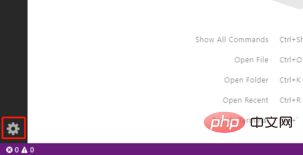
在設定按鈕彈出的選單中,選擇【Settings】選項,這裡是整個vscode的設定入口
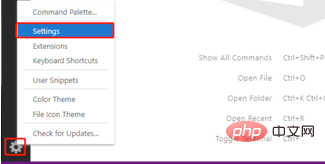
#開啟【settings】介面後,預設的【Auto Save】=【off】,意思是不自動儲存,每次都需要使用者自己手動儲存
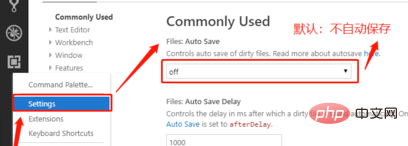
【afterDelay】
1)這個是固定間隔時間,自動儲存
2)這個【Auto Save】選項,需要配合下一個【Auto Save Delay】配置項,用於指定間隔時間,單位是毫秒
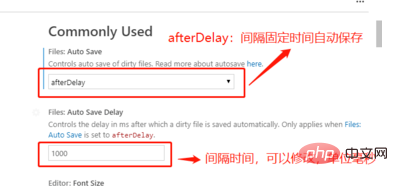
【onFocusChange】
1)當焦點離開編輯器的目前視窗時,自動儲存
2)即:在編輯器內部切換頁籤也會觸發自動儲存
3)此項不需要【Auto Save Delay】設定值,而且這個值也會被忽略掉
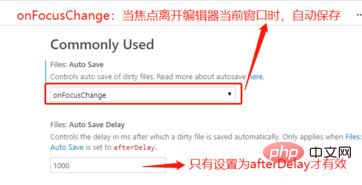
#【onWindowChange】
1)當編輯器視窗失去焦點時,自動儲存
2)只有焦點離開整個編輯器,才會觸發儲存,在編輯器內部切換頁籤是不會自動儲存的
3)此項目不需要【 Auto Save Delay】設定值,而且這個值也會被忽略掉
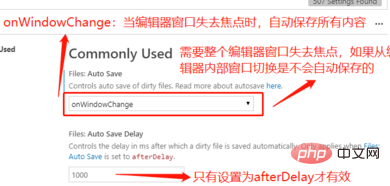
#【Settings】介面修改值之後,不需要額外點選儲存按鈕,自動就設定的內容保存好了。
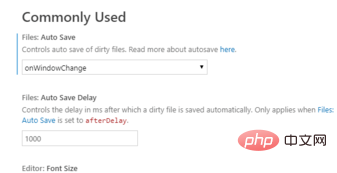
相關推薦:vscode教學
#以上是vscode怎麼設定自動儲存的詳細內容。更多資訊請關注PHP中文網其他相關文章!




